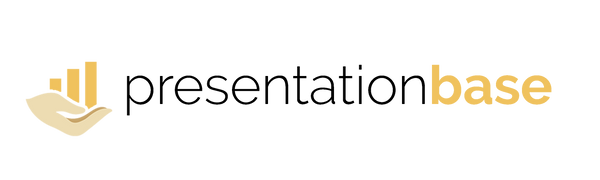Fügen Sie einen festen „Vertraulich“-Stempel hinzu
Aktie
Manchmal müssen Sie Ihrer PowerPoint-Präsentation ein vertrauliches Wasserzeichen hinzufügen , um vertrauliche Informationen zu schützen. Anstatt Text manuell auf jeder Folie hinzuzufügen, können Sie ihn einmalig im Folienmaster einrichten , sodass er auf allen Folien einheitlich angezeigt wird. Da das Textfeld im Master platziert ist, ist es fixiert und kann auf einzelnen Folien nicht entfernt werden.
Schritt 1: Öffnen Sie den Folienmaster
Wechseln Sie zur Registerkarte Ansicht und wählen Sie Folienmaster aus. Hier können Sie die Vorlage bearbeiten, die alle Folien steuert.

Schritt 2: Einfügen eines Textfelds
Wählen Sie auf der Registerkarte „Einfügen“ die Option „Textfeld“ und platzieren Sie es an der Stelle, an der Sie das Wasserzeichen haben möchten (z. B. unten auf der Folie).

Schritt 3: Text hinzufügen und formatieren
Geben Sie VERTRAULICH (oder einen anderen Text) ein. Passen Sie dann Schriftart, Größe, Farbe und Transparenz an, bis der Text dezent, aber sichtbar ist.

Schritt 4: Auf alle Folien anwenden
Schließen Sie die Folienmasteransicht. Das Wasserzeichen wird nun automatisch auf allen Folien angezeigt.

💡 Profi-Tipp: Verwenden Sie für Ihr Wasserzeichen Transparenz oder hellgrauen Text. Dadurch ist es sichtbar, ohne vom Inhalt abzulenken.